破解系统密码
这里所说的破解实际上是清除密码,并不能获取用户的真实密码,因为Windows从XP版本开始,就增强了系统安全性。下面将介绍绕开密码验证的方法。
5.3.1跳过Windows7密码
下面将以Windows7为例,介绍跳过密码验证的方法。
STEP 01 使用该方法,用户需要准备一张PE光盘,或者PE启动U盘。这里仍然以VM为例,将PE镜像加载进光驱,启动虚拟机。在启动界面中,按Esc键进入启动项选择界面,此处选择从光驱启动。
STEP02 镜像被系统加载并弹出菜单,这里选择“Win8PE精简全能版X86”选项,如下图所示。
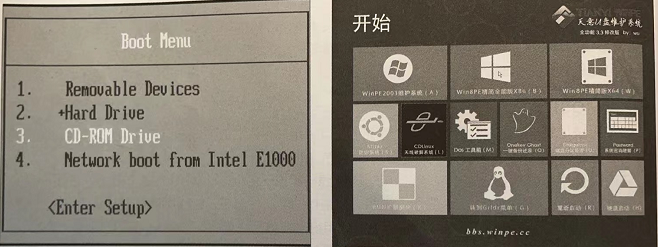
STEP03 稍等片刻,系统启动到PE环境。
TEP 04 打开X:\WindowslSystem32文件夹,找到Narrator.exe文件,更名为Narratorbk.exe,如下图所示。
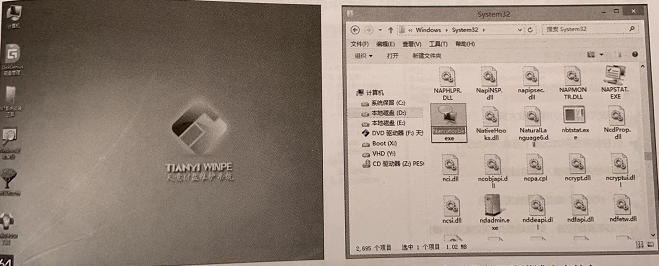
STEP 05 找到cmd.exe文件,并更改文件名为Narrator.exe。
STEP06 在“开始”菜单中,单击“重启”按钮,如下图所示。
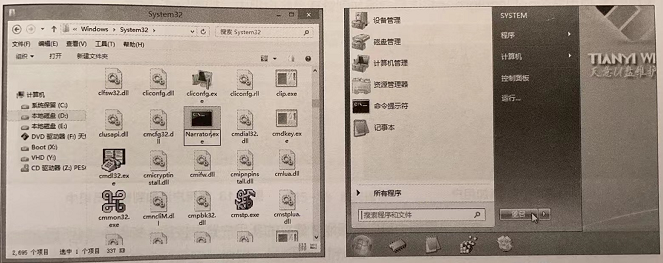
STEP07 在登录界面中,单击左下角的“轻松访问”图标,如下图所示。
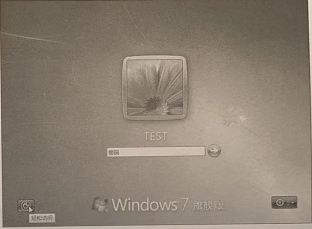
STEP 08 在“轻松访问”对话框中,勾选“朗读屏幕内容(讲述人)”复选框,单击“确定”。
STEP09因为修改了文件名,系统启动的“讲述人”就是刚才修改文件名的cmd.exe,命令提示符如下图所示。
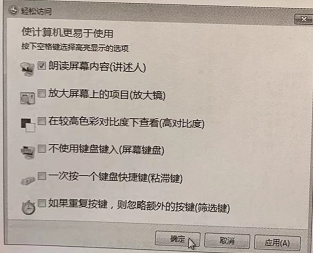
STEP10使用命令netuser添加一个用于此后登录的帐户。
STEP 11 使用命令net localgroup将该用户添加到管理员帐户组中,如下图所示。
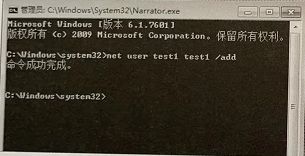
STEP12 重新启动计算机,在登录界面中可以查看刚才建立的新用户登录按钮。
STEP 13 使用刚才设置的密码可登录系统,如下图所示。
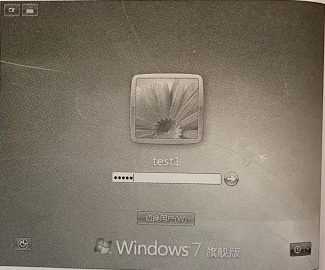
STEP 14 如果用户忘记密码,管理员可以为其清除密码或者更改密码。在桌面的“计算机”图标上右击鼠标,在弹出的快捷菜单中执行“管理”命令。
STEP15 系统弹出“计算机管理”对话框,在左侧选择“本地用户和组→用户”选项,在中间的列表中右击需要清除密码的用户名,在弹出的快捷菜单中执行“设置密码”命令,如下图所示。
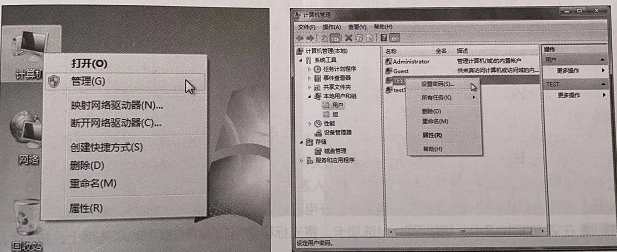
STEP 16 系统弹出警告提示,单击“继续”按钮,如下图所示。
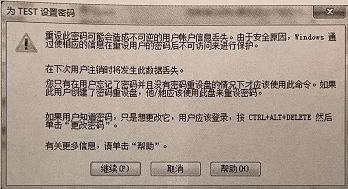
STEP17 当前用户拥有管理员权限,所以在弹出的设置密码对话框中无需输入原始密码,直接输入新密码即可,完成后单击“确定”按钮,如图5-19所示。系统弹出完成提示。这样就可完成密码设置,下次登录时输入该密码即可,如下图所示。
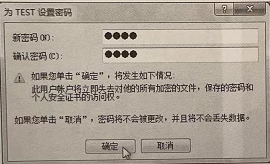
在完成修改后,建议用户将“讲述人”以及CMD文件改成原始名称,一方面为了以后正确使用另一方面要抹除相应的入侵痕迹。


